- Kirjoittaja Lauren Nevill [email protected].
- Public 2023-12-16 18:51.
- Viimeksi muokattu 2025-01-23 15:19.
Sivuston sivujen kalenteri voi suorittaa informaatiotoiminnon lisäksi myös houkuttelevan osan suunnittelusta. Jos sinulla ei ole valmiita komponentteja, ei ole lainkaan vaikeaa löytää houkutteleva vaihtoehto verkosta tarvittavilla toiminnoilla.
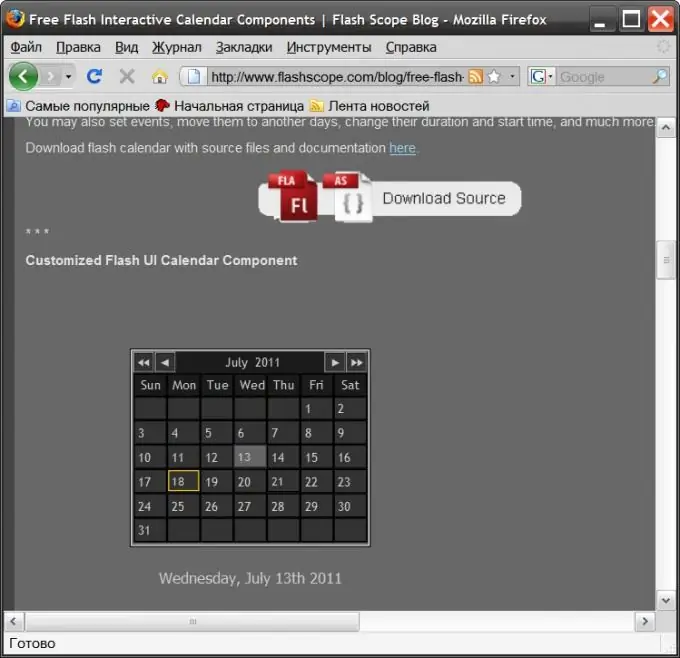
Ohjeet
Vaihe 1
Käytä valmiita flash-kalentereita, jos haluat lisätä kauniin elementin sivustosivuille pienellä vaivalla. Voit ladata sen esimerkiksi täältä - https://www.flashscope.com/blog/free-flash-interactive-calendar-components. FlashScope-verkkosivustolla voit ottaa valmiin flash-komponentin, joka ei vaadi alustavaa määritystä tai lisäohjelmien kytkentää. Mutta jos sinulla on riittävät taidot työskennellä fla-tiedostojen ja toimintosarjojen kanssa, täältä voit myös ladata kalentereiden lähdekoodit ja muuttaa itsenäisesti niiden suunnittelua ja toiminnallisuutta
Vaihe 2
Valitse kalenterisi versio, joka sopii sinulle parhaiten, lataa se tietokoneellesi, jos haluat, muokkaa sitä. Valmis tiedosto swf-laajennuksella lataa se sivustosi palvelimelle. Helpoin tapa tehdä tämä on isännöintipalvelun paneelin tai sisällönhallintajärjestelmän tiedostojen hallinta. Tässä tapauksessa sinun ei tarvitse käyttää muuta kuin selainta. Mutta voit käyttää myös erityisohjelmaa - FTP-asiakasta.
Vaihe 3
Valmista HTML-koodi, jonka pitäisi näyttää ladattu Flash-komponentti sivustosi sivuilla. Tähän riittävä tunnisteiden joukko voidaan kirjoittaa esimerkiksi seuraavasti:
Tämä on kalenterin koko kahdesti - 300 on korvattava kalenterin koolla sekä leveys- että korkeustunnisteissa. Lisäksi tiedoston nimi (flashCal.swf) on merkitty kahteen paikkaan - se on myös muutettava ladatun swf-tiedoston nimeksi. Jos sijoitit sen eri kansioon kuin itse sivu, sinun on määritettävä myös tämän kansion polku.
Vaihe 4
Liitä valmistettu HTML-koodi haluamallesi sivulle. Tämä on kätevää tehdä sisällönhallintajärjestelmän sivujen online-editorissa. Kun olet avannut vaaditun sivun tällaisessa editorissa, vaihda se HTML-koodin muokkaustilaan ja liitä Flash-komponenttikoodi oikeaan paikkaan. Tallenna sitten sivu, ja tämä viimeistelee kalenterin lisäämisen. Jos et käytä sisällönhallintajärjestelmää, voit muokata sivua tavallisessa tekstieditorissa lataamalla sen tietokoneellesi ja tallentaa sitten muutokset ja ladata sivu takaisin.






